主題の通り、 Pandoc というツールを使って Markdown 形式のファイルを、HTML形式に変換します。
前提
環境は、例によってWindows 10 Home 64bit です。
Pandoc のインストール
- github pandoc から最新版の Pandoc-XXX-windows.msi を DL
- DL した msi ファイルを実行し、インストール
- システム環境変数
Pathに、%USERPROFILE%\AppData\Local\Pandocを追加する - コマンドプロンプトを起動し、
pandoc --versionが実行できることを確認
追記
最新版(とりあえずVer2.1.2)に更新したりすると、うまくインストールされない場合がありました。
なぜか1回アンインストールした後再度インストールしなおしたら %USERPROFILE%\AppData\Local\Pandoc に展開されたので、失敗した場合は上記方法を繰り返してみたらいいかもしれない。
参考
実行方法
基本的な使い方
以下を実行するだけです。
pandoc <Markdownファイル名> -o <アウトプットファイル名>アウトプットファイル名に XXX.docx とやると、docx 形式のファイルに変換されるし、
XXX.html とやると、 html 形式で変換されます。
とても簡単です。
html 形式における画像の埋め込み
上記の実行だけでは、画像がリンクとして貼られてしまいます。
第3者へ配布する等の目的がある場合は、画像は埋め込みになっているほうがいい場合があります。
埋め込みには、以下の通り --self-contained オプションを付加します。
pandoc test.md --serlf-contained -o test.html独自 css の利用
そのままでは css が味気ないです。
以下の通り -c XXX.css で独自の css を利用して html を出力できます。ついでに -t html5 としておくと、 html5 に対応可能となります。
pandoc test.md --serlf-contained -c xxx.css -t html5 -o test.htmlとりあえず以上です。
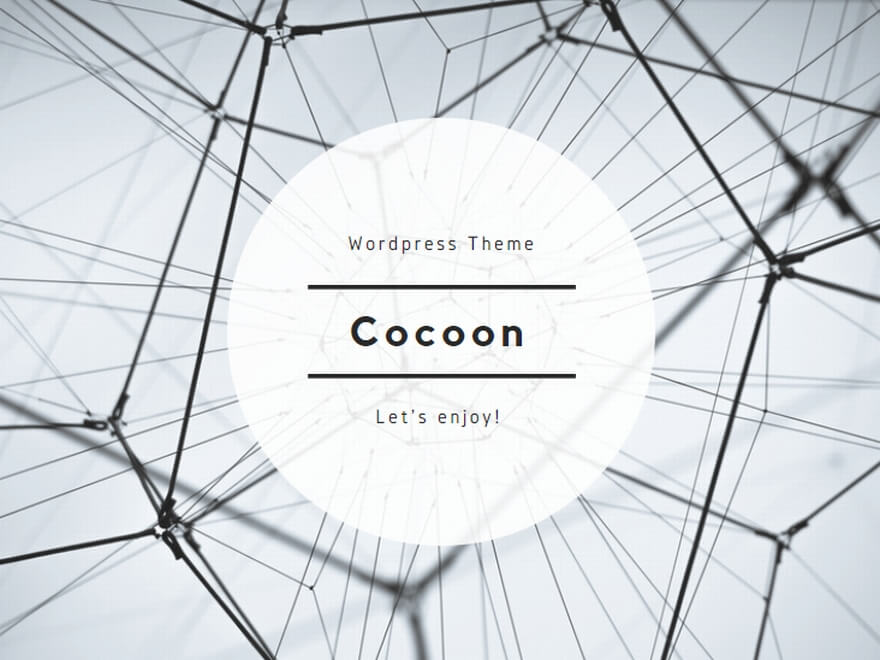
コメント